Introducere la chitara pro 6
Poate programul Guitar Pro 6 este mult.
motor de sunet 1.Kachestvenny (RSE).
Numărul 2.Big de instrumente și presetări.
claviatură 3.Virtualny, tastatură de pian și capacul tamburului.
4.Import MIDI, ASCII, MusicXML, PowerTab, TabEdit.
metronom 5.Vstroenny, tuner chitara, un instrument pentru a transpune piese.
6. Suport moștenire.
repetarea 7.Znaki de cicluri, Fermata, temporizator, semne de carte.
8.Vozhmozhnost înregistrare chetyrohgolosiya.
9.Eksport fișier în format WAV, PDF, ASCII și mai mult.
Deci, pentru a începe, descărca programul, am devenit, făcând clic pe exe-fișier. Probleme cu instalarea ar trebui să apară. Run GuitarPro 6.
Familiarizarea cu interfața programului
Dacă ați folosit vreodată de-a cincea versiune a programului, a șasea interfață poate părea confuz, dar nu trebuie să se teamă de diversitatea de butoane.
În „fișierul“, puteți deschide fișiere sau de a crea noi de export gata.

În prima fereastră, puteți selecta tasta, accidentals, mărimea, volumul (forte, pian), dinamica (crescendo, diminuendo), note asociate, se introduce o coardă, a dezactiva nota, a pus flageolet, se introduce o pauză de linie, fila cronometru, pentru a regla tempo, volum, , echilibru:

În a doua fereastră, puteți selecta un instrument de sistem, instrumentul în sine, pentru a pune Barre, pentru a alege stilul de joc.

Presetări pot fi selectate în a treia cutie, sau o faci singur.
Indicație: Pentru a economisi spațiu pentru efectele pentru a regla difuzor și reverbator 4 fereastră.
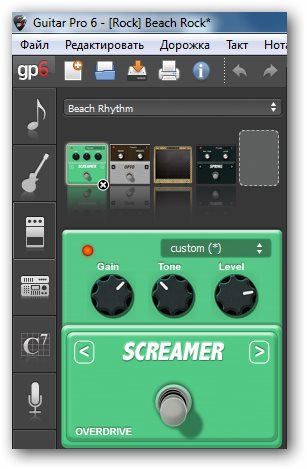
puteți regla difuzorul și egalizator în al patrulea fereastră și selectați reverbator.

În a cincea fereastra arată toate acordurile utilizate în compoziție.

Și puteți scrie versurile vocea Patras, în a șasea cutie.

Este posibil să se utilizeze un tuner chitara.

Pentru a crea o nouă piesă, apăsați Ctrl + n. După cum puteți vedea, implicit este în valoare de chitara, dar aveți posibilitatea să adăugați un alt instrument pentru acest clic lângă „Adăugați Track“.

Selectați tipul de grup și instrumentul în sine. Apăsați pe Ctrl + F6 pentru a afișa bara de instrumente.

volumul poate fi modificat în fereastra de jos, tigaie, instrumentul EQ. Pentru a adăuga o notă, faceți clic pe ea în bara de instrumente sau personalul, pentru a trece la un alt instrument, faceți clic pe ea.

În acest program, puteți schimba sunetul instrumentului cu privire la orice măsură.

De asemenea, este posibil să se adauge optimist.

Pentru a publica un fișier gata, trebuie să-l sun.

Pentru a exporta fișierul WAV, faceți clic pe "File> Export> WAV".
